Алексей Гладкий - 1С: Бухгалтерия 8.2. Понятный самоучитель для начинающих
- Название:1С: Бухгалтерия 8.2. Понятный самоучитель для начинающих
- Автор:
- Жанр:
- Издательство:Авторское
- Год:2012
- ISBN:нет данных
- Рейтинг:
- Избранное:Добавить в избранное
-
Отзывы:
-
Ваша оценка:
Алексей Гладкий - 1С: Бухгалтерия 8.2. Понятный самоучитель для начинающих краткое содержание
Автоматизация бухгалтерского учета является одной из ключевых задач, стоящих перед руководством каждого предприятия. Время диктует свои условия, и уже давно дебет с кредитом вручную никто не сводит: такой учет громоздок, неповоротлив, медлителен, отличается трудоемкостью и изобилует ошибками. В этой книге мы будем рассматривать одно из наиболее популярных типовых решений системы 1С – конфигурацию «Бухгалтерия предприятия», реализованную на платформе 1С версии 8.2. Этот релиз является самым актуальным на момент написания данной книги.
В результате изучения данной книги вы приобретете все необходимые знания для полноценной работы с программой «1С Бухгалтерия 8», научитесь выполнять в ней привычные бухгалтерские операции (работа с документами, формирование проводок, формирование отчетности и др.), самостоятельно создавать и подключать информационные базы, а также подготавливать программу к работе.
1С: Бухгалтерия 8.2. Понятный самоучитель для начинающих - читать онлайн бесплатно ознакомительный отрывок
Интервал:
Закладка:
Как видно на рис. 9.23, в окне отсутствует табличная часть, предназначенная для формирования спецификации документа. В ней нет никакой необходимости, поскольку данные о реализованных товарах берутся из документа отгрузки, указанного в поле Док. отгрузки.
С помощью расположенной внизу окна ссылки осуществляется формирование счет-фактуры. Это делается по тем же правилам, что и в окнах редактирования документов на приход и отгрузку товара. Отметим, что в документе Реализация товаров и услуг с видом операции Отгрузка без перехода права собственности счет-фактуру сформировать невозможно (вместо ссылки Ввести счет-фактуру отобразится текст Счет-фактура не требуется).
После проведения документа будут сформированы бухгалтерские проводки в соответствии с документом-основанием, указанным в поле Док. отгрузки.
Выставление счета на оплату
В качестве основания для оплаты товарно-материальных ценностей (работ, услуг) может использоваться документ, который называется Счет на оплату. Этот документ можно предъявить покупателю на бумажном носителе, или отправить ему по факсу. В рассматриваемой конфигурации счет на оплату может использоваться для контроля оплаты и отгрузки, а также для формирования на его основании других документов (платежных или товарно-сопроводительных).
Для перехода в режим работы со счетами на оплату в главном меню программы предназначена команда Продажа ▶ Счет. При ее активизации на экран выводится окно списка документов, которое показано на рис. 9.24.
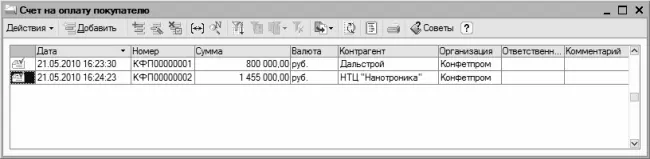
Рис. 9.24.Окно списка счетов на оплату
В данном окне автоматически формируется список всех сохраненных ранее счетов на оплату. Подменю Действия ▶ На основании включает в себя несколько документов, которые можно быстро сформировать на основании текущего счета. Например, если покупатель перечислил деньги по выставленному счету – выделите его в списке счетов щелчком мыши и выполните команду Действия ▶ На основании ▶ Платежное поручение входящее. После этого откроется интерфейс ввода и редактирования входящего платежного поручения (см. рис. 5.10), в котором большинство полей будут автоматически заполнены на основании выбранного счета. По такому же принципу можно быстро ввести приходный кассовый ордер, документ на реализацию товаров и услуг, и др., выбрав соответствующую команду в подменю Действия ▶ На основании.
Формирование счетов производится в окне, изображенном на рис. 9.25. В таком же окне осуществляется и редактирование сформированных ранее документов.
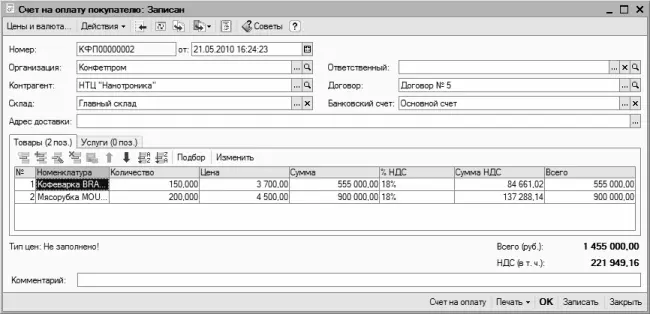
Рис. 9.25.Формирование счета на оплату
Содержимое окна редактирования нам знакомо, поскольку его основные параметры заполняются так же, как и в интерфейсах редактирования ряда других документов, с которыми мы познакомились ранее. Перечни товаров и услуг, за которые выставляется счет, формируются на соответствующих вкладках.
Чтобы распечатать счет на оплату, нажмите кнопку Счет на оплату, которая находится внизу окна. Помните, что новый документ перед этим нужно сохранить с помощью кнопки Записать. Печатная форма счета на оплату показана на рис. 9.26.
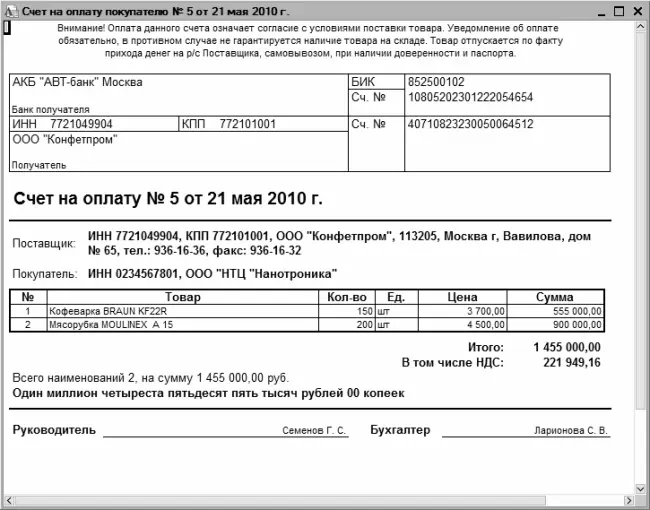
Рис. 9.26.Печатная форма счета на оплату
Для отправки документа на принтер выполните команду главного меню Файл ▶ Печать или нажмите комбинацию клавиш Ctrl+P.
Контроль состояния взаиморасчетов с контрагентами
Взаиморасчеты с контрагентами являются одним из важнейших объектов бухгалтерского учета. В программе «1С Бухгалтерия 8» для контроля состояния взаиморасчетов с контрагентами предусмотрено использование документов Акт сверки взаиморасчетов и Инвентаризация взаиморасчетов с контрагентами, порядок работы с которыми рассматривается далее.
Акт сверки взаиморасчетов
Документ, фиксирующий состояние взаиморасчетов между субъектами хозяйствования на конкретную дату, называется Акт сверки взаиморасчетов. Он подписывается представителями сторон, и составляется минимум в двух экземплярах – по одному для каждой из сторон. Акт сверки взаиморасчетов, оформленный в соответствии с действующим законодательством, имеет юридическую силу и может использоваться в качестве аргумента в спорных ситуациях (в том числе и в суде).
В рассматриваемой конфигурации акт сверки взаиморасчетов составляется одинаково для всех контрагентов – поставщиков, покупателей, арендодателей и др. Чтобы приступить к работе с этими документами, выполните команду главного меню Покупка ▶ Акт сверки взаиморасчетов, или в панели функций на вкладке Покупка щелкните мышью на ссылке Акт сверки взаиморасчетов. Окно списка документов, которое откроется при выполнении любого из этих действий, изображено на рис. 9.27.
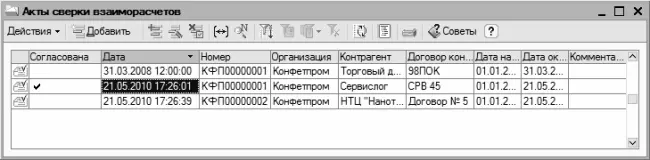
Рис. 9.27.Окно списка актов сверки
В этом окне содержится список сохраненных ранее актов. Если до настоящего момента сверки с контрагентами не проводились, то в окне не будет ни одной позиции. Для каждого документа, кроме набора стандартных данных (дата, номер, название контрагента и др.), показывается признак согласования (на рис. 9.27 согласован с контрагентом только второй документ в списке), а также даты начала и окончания интервала времени, за который производится сверка.
Для перехода в режим формирования акта сверки выполните команду Действия ▶ Добавить или нажмите клавишу Insert. Чтобы отредактировать введенный ранее акт, дважды щелкните на нем мышью. В любом случае откроется окно ввода и редактирования, которое показано на рис. 9.28.

Рис. 9.28.Составление акта сверки взаиморасчетов с контрагентом
После того как заполнены стандартные поля Организация, Контрагент и Договор, из раскрывающегося списка выберите валюту сверки и в полях поля За период с по укажите интервал времени, за который проводится сверка. Что касается номера акта сверки и даты его формирования, то эти реквизиты сформируются программой автоматически.
Если содержимое акта сверки согласовано с контрагентом, то нужно установить флажок Сверка согласована. После этого все параметры, которые находятся над вкладками, будут заблокированы для редактирования (за исключением номера и даты документа). Кроме этого, на вкладках окна большинство параметров также станут недоступными, а возможность добавления, редактирования и удаления позиций будет отключена. Отметим, что вы можете в любой момент отключить параметр Сверка согласована, после чего документ вновь станет доступным для редактирования.
Читать дальшеИнтервал:
Закладка:










